怎么更改win10默认浏览器?win10系统自带的浏览器不喜欢,想要更换默认浏览器,该怎么操作呢?下面我们就来看看三种方式修改默认游览器win10的技巧
win10系统上原本就有自带的游览器,但是由于有些用户用不惯默认的游览器,他们会选择下载第三方的游览器,如果打开网页时弹出的不是自己习惯的浏览器,用起来很是不便,那么如何让新下载的第三方游览器成为默认游览器呢,今天小编就来告诉大家win10怎么设置默认浏览器,教大家三种方式修改默认游览器。

方法一:
1、点击开始菜单,选择“设置”选项;
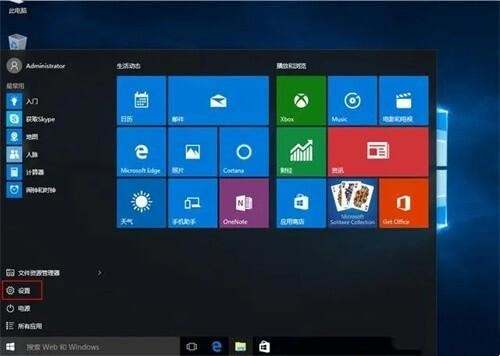
2、选择“系统”项;
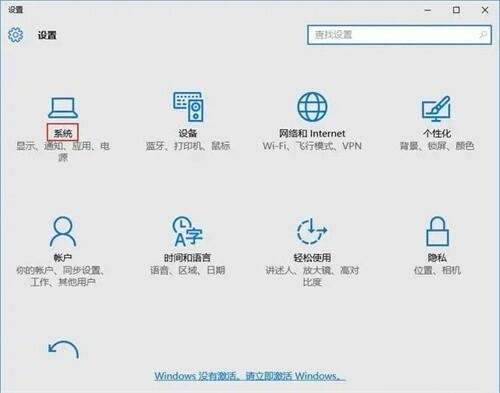
3、选择“默认应用”;
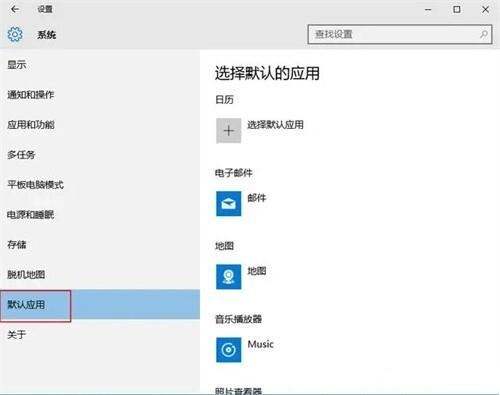
4、下拉滑动条点击“Microsoft Edge”,选择ie浏览器;
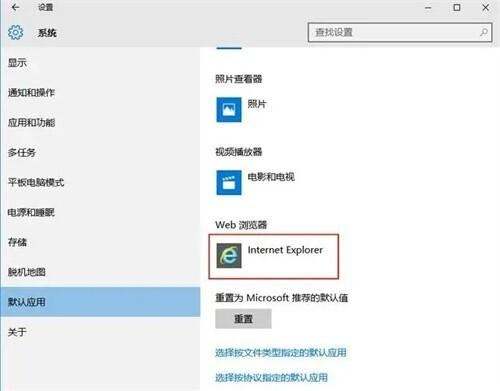
5、默认浏览器就设置成功了。

方法二:
1.打开需要设置的浏览器——点击设置按钮——选项按钮;
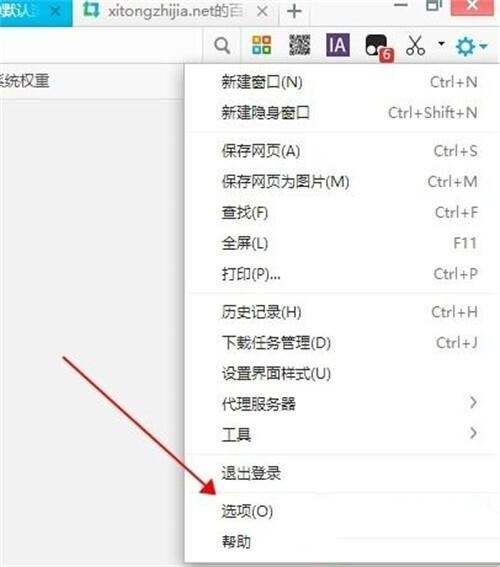
2.选项——基本设置——点击设置默认浏览器。
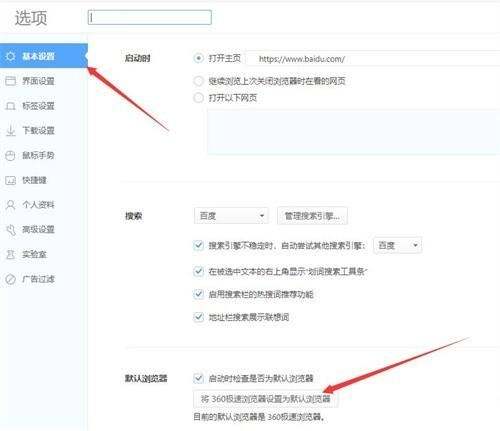
方法三:
1.点击左下角Windows图标——输入控制面板——点击进入控制面板;
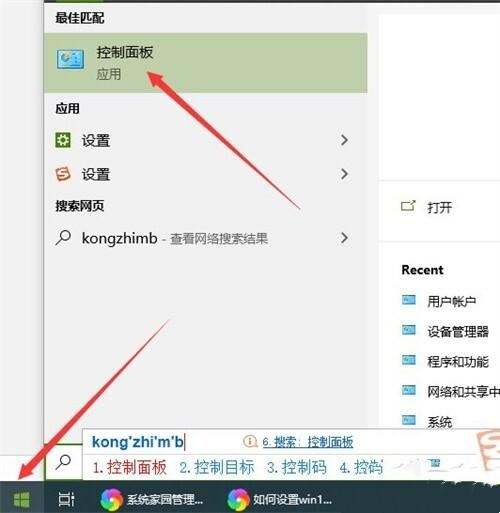
2.选择查看方式——大图标;

3.选择默认程序;
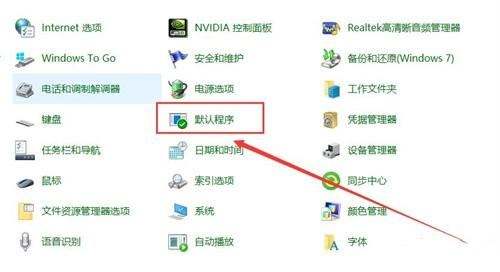
4.在选择Windows默认使用的程序——设置默认程序;

5.默认应用——web浏览器——选择需要设置的浏览器。
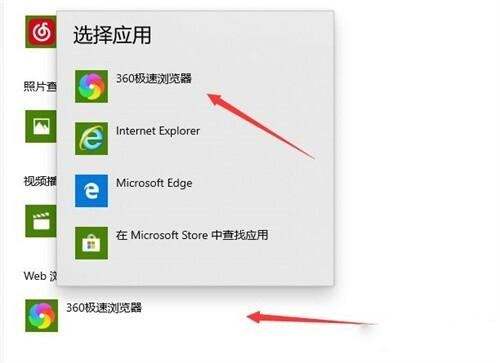
以上就是win10设置默认浏览器以及用三种方式修改默认游览器的方法了,希望大家喜欢,请继续关注0133技术站。
相关推荐:
以上就是怎么更改win10默认浏览器? 三种方式修改默认游览器win10的技巧的详细内容,更多请关注0133技术站其它相关文章!








